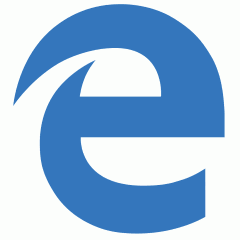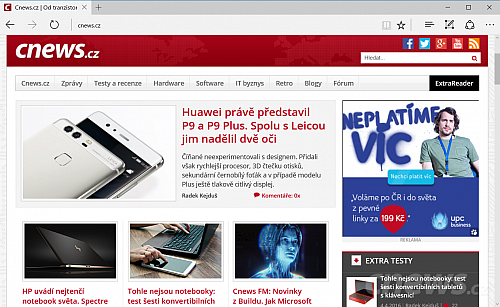Microsoft před tři čtvrtě rokem uvedl na trh nový operační systém a s ním internetový prohlížeč. Z obou bylo na hony cítit, že šlo o produkty, jejichž vydání bylo z různých důvodů uspěchané. Tudíž jsme dostali napůl nedodělaná Windows 10 a na střet s veřejností zcela nepřipravený Edge. Zatímco Desítky se nám stabilizují, Edge je jiný případ. Jsou věci, které mi ve Windows 10 stále chybí a kvůli kterým si zatím ještě občas postesknu po Windows 8.1.
Přesto lze s tímto systémem pohodlně pracovat. Jenže o
Edgi totéž říct nemohu. Microsoft jistě neplánoval stvořit funkčně tak bohatý
prohlížeč, jakým byla například kdysi Opera. Z pohledu cílového publika by
byl přeplácaný. Problém spočívá v tom, že Edge je zárodek, jenž zatím
nedospěl ani do fáze dětství. Bohužel vám nedodělanost
znemožní dělat základní úkony, absence některých funkcí se podepisuje na
komfortu prohlížení.
Vždycky, když zapomenu na jeho bolístky a použiji ho jako
sekundární prohlížeč, velmi rychle si vybavím, proč čas Edge ještě nenastal.
Mám o něj současně strach, protože si Microsoft chtěl vybodovat novou značku,
ale ta se zdá být poškozována právě uspěchaným vydáním. A co hůř, za mnoho měsíců vývoje se prohlížeč
nenaučil skoro nic nového. Neskutečně pomalý vývoj napovídá, že Edge pro
Microsoft není prioritou. Bohužel.
Zvlášť na svém dotykovém laptopu bych ho přitom rád využíval
aspoň sekundárně, protože dotyku uzpůsobených prohlížečů pro Windows není
mnoho. (Microsoft by ovšem měl mít ambice, abych chtěl Edge používat jako
primární prohlížeč.) Nástroj od Microsoftu přitom má potenciál. Minimálně je velice rychlý a oproti
Internet Exploreru nabízí moderní vykreslovací jádro, které už podporu
standardů tolik nezanedbává.
Když píši, že Edgi chybí základní funkce, co tím myslím
konkrétně? Na to se podíváme dále. Pouze předesílám, že položky na následujícím
seznamu mohou být vnímány subjektivně a je možné, že byste na něj raději
přidali nějaké jiné. Pokud vás napadá něco dalšího z ranku základní výbavy,
co novému prohlížeči z Redmondu chybí, podělte se s námi v diskuzi.
1. Vložit a přejít
Dokonce i Internet Explorer obsahoval pomůcku pro rychlé
vložení adresy a okamžitý přechod na danou webovou stránku. Z moderních
prohlížečů je Edge snad jediný, kdo tuto funkci neobsahuje. Totiž, on ji
vlastně částečně podporuje, ale pouze přes klávesovou zkratku Ctrl+Shit+L.
Kdykoli ale klepnete pravým tlačítkem myši do adresního řádku, budete marně
hledat povel pro vložení a načtení stránky. Ano, adresu stále můžete
v samostatných krocích vložit a pak potvrdit její načtení, to však dnes
zbytečně zdlouhavé.

Firefox a další umožňují na vkládanou adresu hned přejít
2. Celoobrazovkový režim
Kdyby byl Edge prohlížečem čistě pro tablety, mohl bych mu
to odpustit. Jenže je to prohlížeč, který je nyní k dispozici
na 270 milionech zařízení, z nichž jde většinou o klasické počítače. A
i na klasickém počítači je nám nabízen jako výchozí volba pro surfování. Proto
mi vadí, že prohlížeč nepodporuje úplně obyčejný celoobrazovkový režim
zobrazení. Každý jiný prohlížeč na klávesu F11 reaguje, jen Edge nikoli.
3. Nulové přizpůsobení tlačítek
Od Edge nemusíme nutně požadovat možnost totální
transformace, ale bylo by vhodné nechat uživatelům a uživatelkám možnost si dle
vlastních preferencí uspořádat tlačítka v uživatelském prostředí. Ještě
lepší by bylo, kdybychom mohli skrýt ta, jež nepotřebujeme, případně přidat
další. Prostředí Edge je s výjimkou volitelného tlačítka pro návrat na
domovskou stránku neměnné. Týká se to i zvětšování a zmenšování tlačítek.
Primární směřování Edge je od pohledu dotykové, podle toho
je prostředí nafouknuté. Na klasickém počítači nám ale velká tlačítka mohou
zbytečně překážet. Vždyť myš je mnohem přesnější prostředek k ovládání.
Celkově by se dalo říct, že je Edge nepřátelský vůči klasickým počítačům. Nemá
ale být univerzální, tudíž použitelný na tabletu i počítači?
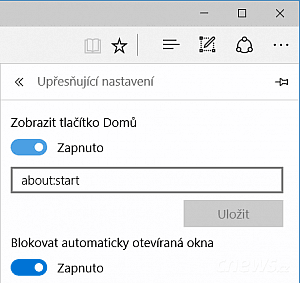
V Edgi na lištu maximálně přidáte tlačítko s domkem
4. Změna složky pro ukládání stažených souborů
Vícekrát jsem zmínil, že máme tu čest s prohlížečem
dělaným primárně pro tablety. V tomto ohledu by nám mohlo přijít logické,
že Edge všechny stažené soubory automaticky ukládá na jedno místo. Pokud tablet
berete jako konzumní zařízení s minimálními nároky na obsluhu, budete také
využívat speciální složku, jež je v systému určena k ukládání
stažených souborů. Minimálně na svém počítači ale chci mít možnost si cílovou
složku k ukládání souborů změnit.
5. Vyhledat označený pojem
Každý pořádný prohlížeč disponuje titěrnou, ale užitečnou
pomůckou pro rychlé vyhledání označeného textu prostředcnitvím vyhledávače jako Google. Využijete ji, když si čtete
článek nebo komentář, kde se objeví pro vás neznámý pojem, nebo třeba jméno
herce, jehož profil si chcete připomenout. Obvykle pak stačí slovo či slova
označit (to je myší raz dva, možná i vy průběžně zvýrazňujete text při čtení),
vyvolat kontextovou nabídku a skrze ni provést vyhledávání. V Edgi musíte
pojem označit a zkopírovat do adresního řádku – teprve pak ho vyhledáte.
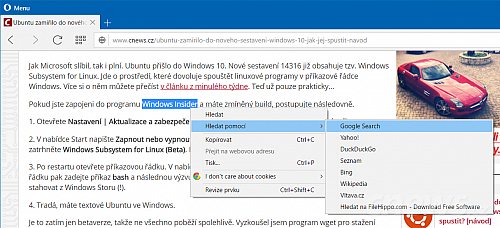
Opera a další podporují přímé vyhledání označeného textu Googlem
6. Připínání stránek ke hlavnímu panelu
I toto je funkce z ranku „viděli jsme v Internet
Exploreru“. Opět jde o něco, co na tabletu nutně příliš nepotřebujeme. Zato připínání
stránek na hlavní panel má smysl právě na osobním počítači, kde již celé roky
pracujeme převážně s webovými aplikacemi, takže se prohlížeč stal
nejdůležitějším programem. Připnuté weby v IE podporovaly také tzv.
seznamy odkazů, takže jste rychle mohli přejít ke konkrétní činnosti (např. ke
psaní e-mailu). Další výhodou byla přirozeně samotná dostupnost těchto webových
aplikací, které tímto způsobem měly šanci vystoupit ze stínu prohlížeče.
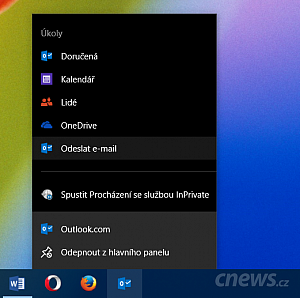
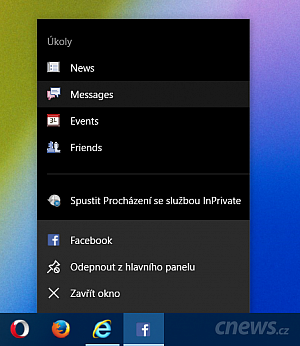
IE podporoval připnuté weby a seznamy odkazů
otevřít kontextovou nabídku Edge na hlavním panelu. Zjistíte, že seznam odkazů
neobsahuje žádné úlohy. Ani obyčejnou historii prohlížení. Zkrátka neexistuje.
Je paradoxní, jak sám Microsoft nepodporuje základní funkce Windows. Přitom
Desítky seznamům odkazů více otevřely dveře.
7. Chudý Rychlý přístup
Alespoň můžeme říct, že vývojáře napadlo nový panel v Edgi
vyplnit obsahem. Variant výplně je více, přičemž nejbohatší obsahuje miniatury oblíbených
webů obklopené aktuálními zprávami a počasím. Pokud ale obsah navíc vypnete a
necháte si jen miniatury, musíte se smířit s tím, že jich bude maximálně
osm, takže většina místa na obrazovce zůstane nevyužitá.
Prohlížeč weby navrhuje sám, návrhy však často neodpovídají
tomu, jak brouzdáte. Aspoň lze uzamknout pozici miniatur. Při manuálním
přidávání prohlížeč nenavrhuje položky z historie, takže musíte celou
adresu vždycky napsat ručně. Miniatury se pak ani nesynchronizují mezi
počítači.
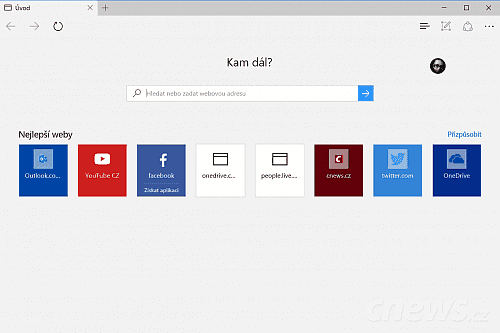
Rychlý přístup bez zpráv nedokáže využít plochu obrazovky
8. V horní části nelze měnit velikost okna
Teď to bude vypadat, že vyloženě hledám každý maličký
nesmysl. Ale jsme v okenním systému, který funguje na osobních počítačích.
V okenních systémech, k nimž Windows patří, je základní slušnost a hlavně
pravidlo, že lze většinu oken zvětšit či zmenšit tažením za kterýkoli ze čtyř
okrajů. Netýká se to např. dialogů fixní velikosti. Edge je ale z podstaty
věci okno, jehož rozměry mohou být libovolné.
V horní části ho nicméně chytit a roztáhnout nelze.
Jedině v rohu. Tato nekonzistence je nepochopitelná a tříští ovládání.
Najednou si nemůžete být jistí, jak lze se kterým oknem manipulovat. Jedná se o
ten moment zmatení, kdy nevíte, proč nefunguje postup, kterému vás operační
systém učil. Navíc právě v horní části máte okno obvykle více po ruce,
zatímco spodek je utopený pod hlavním panelem.
Oživeno:
Jak mne čtenář v diskuzi upozornil, okno lze v horní části zvětšovat i zmenšovat, pouze nějaká chyba zabraňuje zobrazení infromačního ukazatele. Bez něj ovšem o této možnosti nemáte tušení a navíc musíte trefit správnou oblast. To si měl Microsoft dávno opravit.
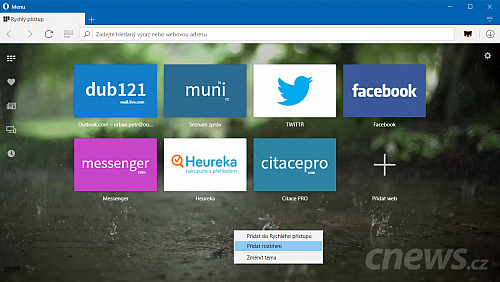
Rychlý přístup v Opeře je mnohem hezčí a funkčnější
9. Chybějící doplňky
Právě jejich celková důležitost se projevila na tom, jak
osobní dnes prohlížeče jsou. Jistě, Firefox aktuálně kráčí opačnou cestou, kdy chce
možnosti přizpůsobování a rozšiřování omezit na rozumnější míru, ale stále
platí, že nás prohlížeče typicky nechají vybrat obleček pro uživatelské prostředí
a smíme si do nich přidat pár doplňků. Některé nám umožní sledovat počty nepřečtených
e-mailů, jiné umožní zvětšování fotek pod ukazatelem myši. Doplňky jsou
naštěstí jedny z mála věcí, o nichž víme, že se jich dočkáme, navíc
poměrně brzy.
10. Synchronizace obsahu
V dnešní době používáme řadu zařízení, takže je
strategické pokrýt co nejvíce platforem. Je s tím také spojena
synchronizace uživatelského obsahu, čímž myslím historii prohlížení, hesla,
oblíbené weby, případně také doplňky a nastavení prohlížeče. Pro zachování
komfortu a kontinuity by tohoto tedy ideálně mělo být co nejvíce. Zejména
Chrome v tomto ohledu nabízí zajímavý a vlastně dost nekompromisní
zážitek.
Edge dnes naproti tomu synchronizuje pouze oblíbené položky
a položky k přečtení. To je zoufale málo. Synchronizace může sloužit i
jako záloha, takže když přeinstalujete počítač, jste bez hesel a dalších
položek. Nehledě na to, že pokud používáte minimálně dva počítače, bude vás
limitace štvát den za den, až si vyberte prohlížeč, který synchronizaci
podporuje lépe. Konkurence na trhu je slušná.
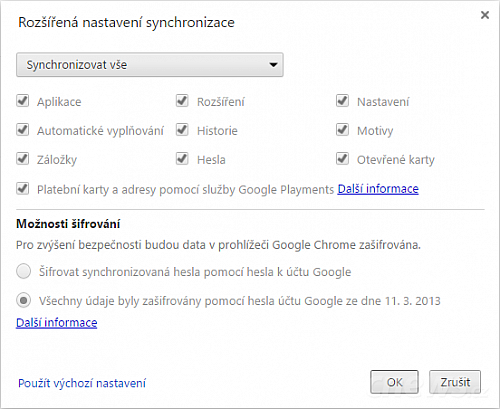
Chrome se chlubí ukázkovou synchronizací uživatelského obsahu